Как включить или отключить медленный режим в Discord
Разное / / April 05, 2023
Если вы являетесь участником общедоступного сервера Discord, вы уже знаете, как быстро разговоры между несколькими людьми может залить канал сообщениями. Это может затруднить администраторам сервера модерацию разговоров. Это проблема, которую призван решить медленный режим Discord.
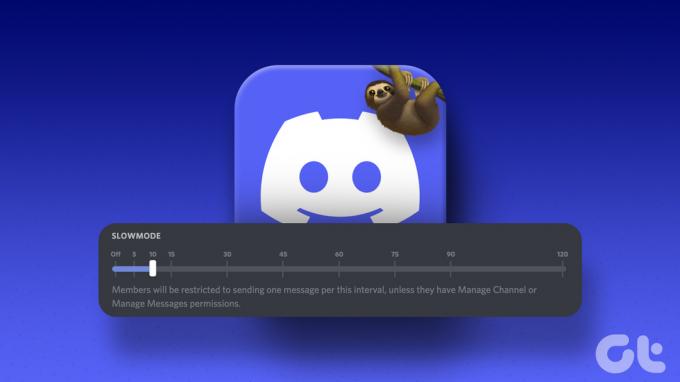
Мы покажем вам, как включить или отключить медленный режим в Discord. Прежде чем мы это сделаем, давайте разберемся, что такое функция медленного режима Discord и почему она полезна.
Что такое медленный режим в Discord и чем он полезен
Функция медленного режима Discord помогает ограничить количество сообщений, которые пользователь может отправить на канале. Например, если вы отправляете сообщение на канале, где активен медленный режим, вам придется подождать, пока не истечет период восстановления, прежде чем отправлять другое сообщение. Период восстановления может составлять от пяти секунд до шести часов. Если вы попытаетесь отправить другое сообщение в течение периода восстановления, вы получите уведомление и дрожание экрана.

Медленный режим Discord помогает администраторам серверов замедлить работу и уменьшить спам, особенно на больших серверах. Конечно, ограничения медленного режима не распространяются на владельцев серверов, администраторов и пользователей с разрешением на управление каналом или сообщениями. Они по-прежнему смогут отправлять сообщения, как обычно.
Итак, теперь, когда у вас есть четкое представление о том, что такое медленный режим, давайте посмотрим, как вы можете включить или отключить его на настольном компьютере и мобильном устройстве.
Как включить или отключить медленный режим в Discord на рабочем столе
Только владелец сервера, администратор или модератор может настроить медленный режим в Discord. Вы можете использовать следующие шаги, чтобы включить или отключить медленный режим в Discord как на ПК, так и на Mac.
Шаг 1: Откройте приложение Discord или перейдите к веб-клиенту Discord в браузере. Затем войдите в свою учетную запись, если вы еще этого не сделали.
Шаг 2: Перейдите на канал, где вы хотите включить или отключить медленный режим. Щелкните значок шестеренки рядом с названием канала. Это откроет настройки канала.
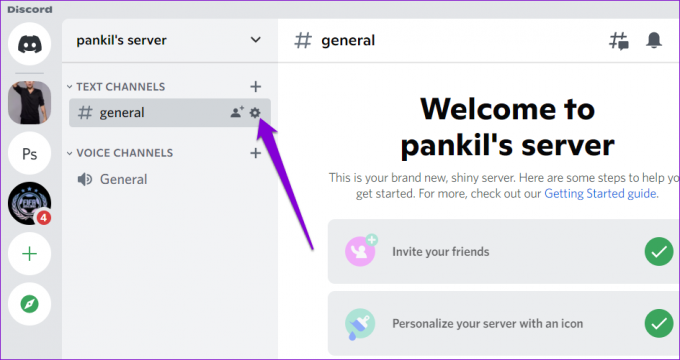
Шаг 3: В разделе «Обзор» с помощью ползунка установите продолжительность медленного режима. Вы можете установить его на любое время от пяти секунд до шести часов.

Если вы хотите отключить медленный режим, переместите ползунок в положение «Выкл.».
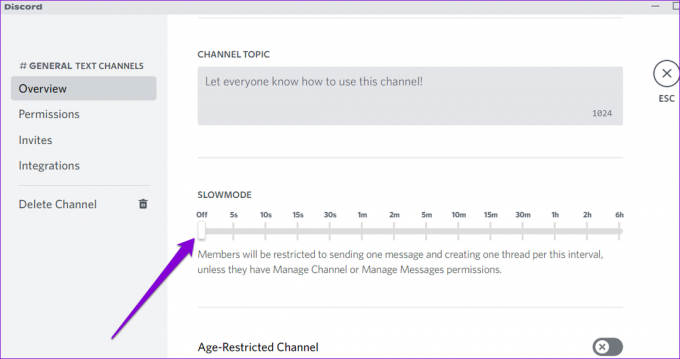
Шаг 4: После включения или отключения медленного режима нажмите кнопку «Сохранить изменения» в правом нижнем углу.
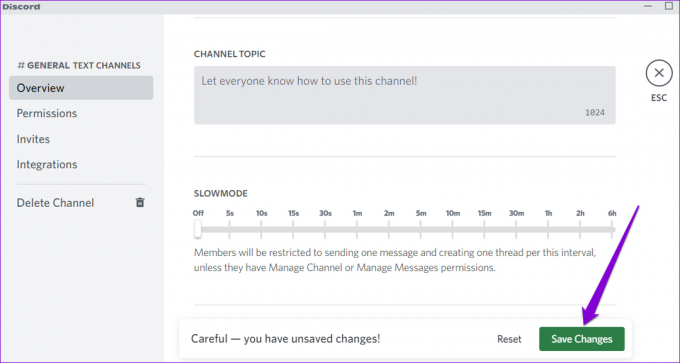
После включения медленного режима на канале вы увидите сообщение «Медленный режим включен» внизу экрана чата.

Если вы освобождены от этого ограничения, вы увидите сообщение «Медленный режим включен, но вы не защищены». Таким образом, вы можете отправлять сообщения, не беспокоясь о таймере обратного отсчета.
Как включить или отключить медленный режим в Discord для мобильных устройств
Можно включить или отключить медленный режим на канале Discord из мобильного приложения. Интерфейс Discord практически идентичен как на Android, так и на iPhone. Таким образом, следующие шаги будут работать на обеих платформах.
Шаг 1: Откройте приложение Discord на своем телефоне.
Шаг 2: Перейдите к каналу, на котором вы хотите включить или отключить медленный режим. Нажмите и удерживайте имя канала и выберите «Редактировать канал» в появившемся меню.
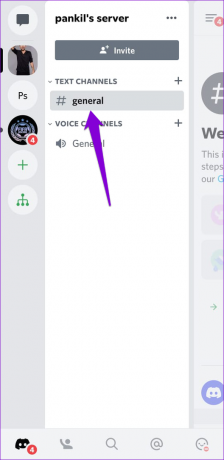
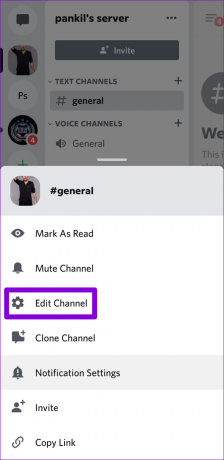
Шаг 3: На странице настроек канала прокрутите вниз до раздела Slowmode Cooldown. Переместите ползунок вправо, чтобы установить интервал для медленного режима. Период восстановления может составлять от 5 секунд до 6 часов.
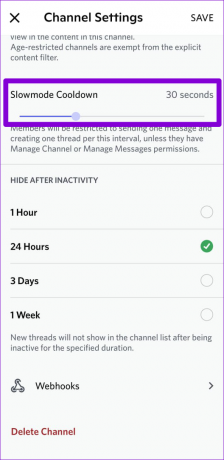
В качестве альтернативы, если вы хотите отключить медленный режим для канала, переместите ползунок в крайнее левое положение.

Шаг 4: После включения или отключения медленного режима нажмите «Сохранить» в правом верхнем углу, чтобы сохранить изменения.

Вернитесь на свой канал, и вы увидите сообщение «Медленный режим включен» внизу. К сожалению, вам придется повторить эти шаги для каждого канала отдельно, так как нет возможности включить медленный режим для всего сервера в Discord.

Медленно, но уверенно
Функция медленного режима Discord может помочь модерировать контент на дискорд сервер. Однако иногда это может прерывать ход разговора.
Включение медленного режима — не единственный способ модерировать разговоры на сервере Discord. Вы всегда можете использовать ботов-модераторов Discord, чтобы обезопасить свой сервер. Кроме того, вы можете назначить администраторов сервера для обеспечения соблюдения правил, заставляя замолчать или запрещая нарушителям спокойствия.
Последнее обновление: 19 сентября 2022 г.
Вышеупомянутая статья может содержать партнерские ссылки, которые помогают поддерживать Guiding Tech. Однако это не влияет на нашу редакционную честность. Содержание остается беспристрастным и аутентичным.
Написано
Панкил Шах
Панкил по профессии инженер-строитель, который начал свой путь в качестве писателя в EOTO.tech. Недавно он присоединился к Guiding Tech в качестве внештатного автора, чтобы освещать инструкции, пояснения, руководства по покупке, советы и рекомендации для Android, iOS, Windows и Интернета.



